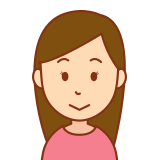
WordPressブログをもう一つ作りたいんです
すでに一つはあるのですが、
できればジャンルの違うサイトを増やして、全く違う記事を書きたいのですが。。。

1つサーバーを持っていればドメインは簡単にお手頃にふやすことができます
(この記事はXサーバーでドメインを実際に取得していく方法を載せています)
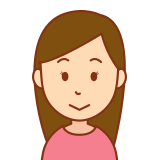
すごいブロガーさんは何個もブログやサイトを持っていて私にはとてもと思っていたのですが、
違うジャンルの記事も書いてみたくなり、今のブログには合わないと感じ、
もう一つあればと考え始めました

WordPressブログをもう一つ開設したいという方の声がとても多いです
その中で最も多いと感じたのが、
すでに一つブログやサイトをお持ちで、
全く違うジャンルのブログやサイトを作りたいとの声です
実際にブログやサイトを運営していると、この分野で挑戦してみたい
金額がかからない方法でできるなら、やってみたいと思われるのは当然です
実際、あとから作った副サイトの方が
本業クラスに伸びたというお話もたくさん聞きます
簡単に、お手頃にできるのでやってみる価値は十分あると思います
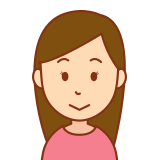
簡単に、お手頃に取得できるならやってみたいです!

この記事は、
おすすめの複数のドメインの特徴や、
実際にXサーバーでマルチドメインを取得していきますので
画像で分かりやすく紹介していきますので
是非参考にして頂けたらと思います
2個目ドメインの種類は大きく分けて3つ

ただ、2個目ドメインの種類は大きく分けて3つほどあります
- マルチドメイン(1つのサーバーで全く別のドメインを取得)
- サブドメイン(1つのサーバーで今のドメインに関連づけて取得)
- サブディレクトリ(1つのサーバーで今のドメインに関連づけて取得)

それぞれのドメインの簡単な説明をしていきます
- マルチドメイン(1つのサーバーでドメインが複数)
全く違うドメインを取得するので、同じ運営会社・同じ人のサイトとは認識されません
↑おすすめ
(この記事ではマルチドメインを実際に取得していく方法を載せています) - サブドメイン(1つのサーバーで今のドメインに関連づけて取得する)
Yahoo!のドメインは皆さん良く目にすると思います
https://www.yahoo.co.jp/ ←Yahoo!メインドメイン
https://shopping.yahoo.co.jp/ ←Yahoo!ショッピングのドメイン
中心となるドメインURLのyahoo.の前にshopping.と付け加えて(関連づけて)
サブドメインを作っています
同じ運営会社・同じ人のサイトとして認識されます
良い点はドメイン料金が格安か、無料というサーバーもあります
注意:SSL証明書の費用は必要となるケースあり - サブディレクトリ(1つのサーバーで今のドメインに関連づけて取得する)
サブドメインと良く似ているのですが
中心となるドメインURLの後ろに/〇〇〇/などと付け加えて(関連づけて)
サブディレクトリを作っています
同じ運営会社・同じ人のサイトとして認識されます
大きな違いはメインサイトからのSEO影響を比較的受けやすいということです

違うジャンルの記事やブログ・サイトを作りたいという方には、
同じ運営会社・同じ人のサイトとは認識されないマルチドメインがおすすめです
メリット・デメリットを紹介していきます
マルチドメインの デメリット・メリット
マルチドメインデメリット(注意点)
- レンタルサーバーによっては、マルチドメインで利用可能ドメインの数の制限があるので
たくさんのサイト(ブログ)を運営したいと考えている場合は、
利用可能なドメイン数を確認しておいてください - 1つのレンタルサーバー契約で複数ドメインを運用しているので
そのレンタルサーバーに障害が発生した場合には、
全てのドメインが影響を受けてしまいます
マルチドメインメリット(良い点)
- 1つのレンタルサーバー契約になるのでWebサイトの管理が楽です
画面の仕様や、やり方がサーバー会社ごとに異なるので面倒になります
サイト(ブログ)記事に力を入れたいのに、サーバー管理に手間がかかってしまっては本末転倒
サーバー会社を1つにしておくとコストパフォーマンスがアップします
あと、余談になるかもしれませんが、サーバー会社が複数あると、
更新を忘れて更新料を払い忘れたり、更新料を払う手間も省けます - コスト削減になる
サーバー費用が1つのサーバー会社になるのでお金が節約できます
注意:ドメイン費用はかかります - SEOで上位を狙える可能性がある
Googleアルゴリズムは常にアップデートされているので
検索順位を上げるには容易ではありませんが、
雑記ブロブのいろんなテーマの内容より、特化ブログのような1つのテーマに特化した質の高いサイトのほうが評価されていると言われています - サイトやブロブが成長すると容量やその他が足りなくなる場合があります
嬉しいことなのですが、その際は対応を考えることになります
Xサーバーで実際の画面に沿ってマルチドメイン取得設定

画面の手順に沿って設定していって下さい
実際の画面を使ってできるだけ分かりやすく紹介していきます!
是非参考にして頂けたらと思います

場所を分かりやすくする為に、
グリーン色の鉛筆で操作(クリック)する画面を〇で囲んでいます
年度によりXサーバーの
仕様が変わることがあるかもしれませんが、
同じXサーバーなら類似した画面になるとは思いますのでご了承下さい
step1 Xサーバーにアクセス
こちらの記事ではエックスサーバーを使いドメインを取得していきます
エックスサーバーは国内シェアNo1 サーバー速度No1でたくさんのサイトから支持されています
サポートもしっかり対応してくれるので安心しておすすめできるサーバーです
筆者もXサーバーを使用しています
↑Xサーバーアカウントにログインして下さい 「PR」
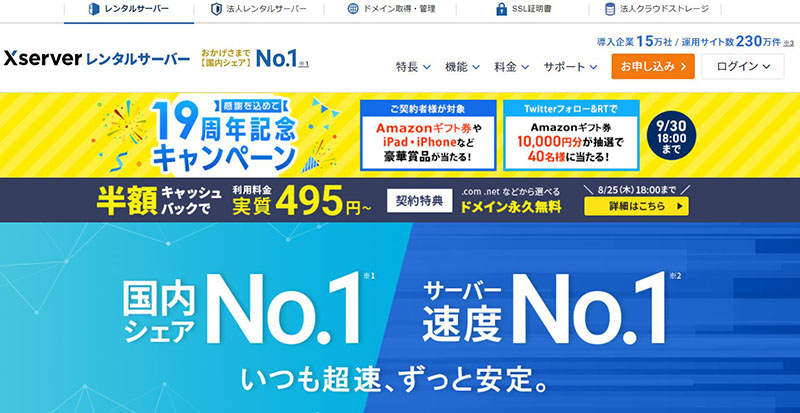

エックスサーバーのトップページにアクセスすると
エックスサーバーの
トップ画面がでます
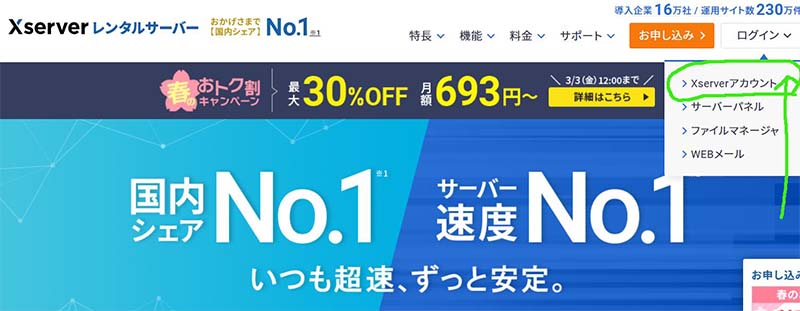

次に
画面右上の
ログインの上にマウスの
カーソルを持っていくと
Xサーバーアカウントが
出てきます
そこをクリックしてください
Xサーバーアカウントにログインします
step2 Xサーバーアカウント画面を開き、ログイン
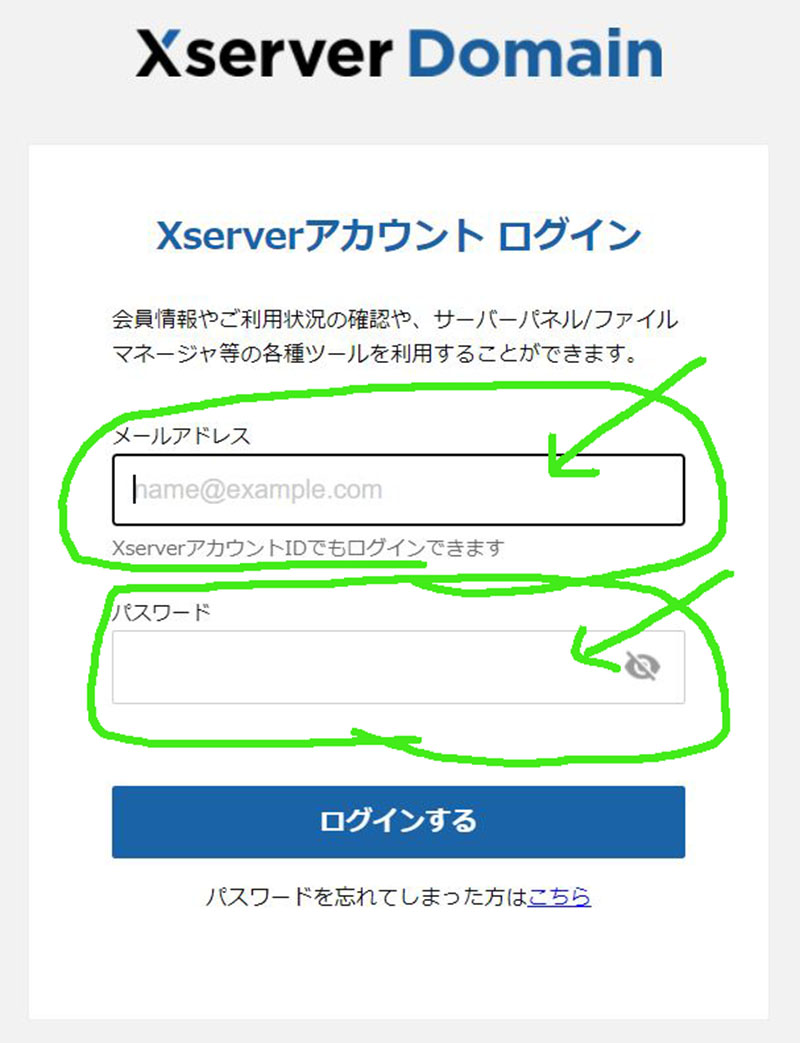

エックスサーバーアカウントに
メールアドレスと
パスワードを入れ
ログインして下さい
step3 ドメイン取得をクリック

ドメイン取得をクリックします
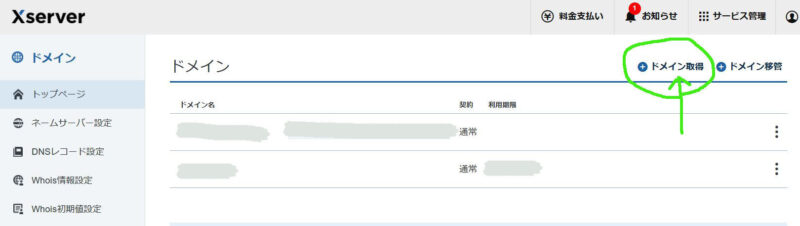
step4 希望のドメインを入力

希望のドメインを入力して、ドメインを検索するをクリックして下さい
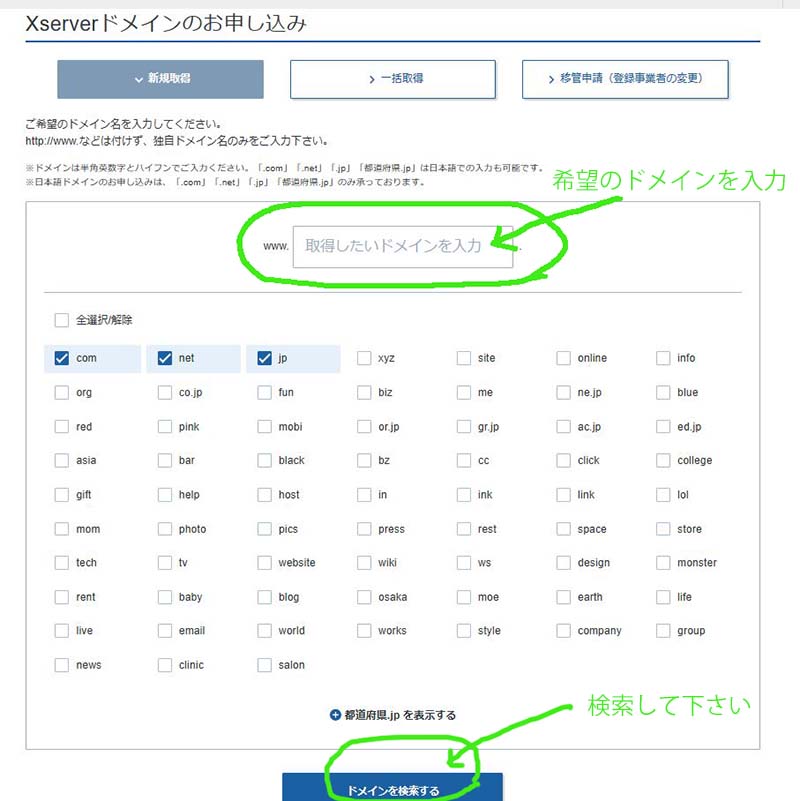
ドメインは「インターネット上の住所」となり、
ブログ名やサイトの名前や内容をいれるとブログやサイトの大切な住所&名前にもなります
すでに使っている方がいる場合もありますが、根気よく希望に近いドメインを見つけて下さい
step5 登録年数・利用規約に同意して→内容確認とお支払いへ進む

取得可能なドメインが見つかると、
取得するドメインに✅チェックを付け→登録年数を選び(1年~5年まで)
→利用規約に同意するにチェックを入れ、→お支払いへ進むをクリックします
ここで価格確認もしておきます(詳しくは下記のチェックボックスに有)
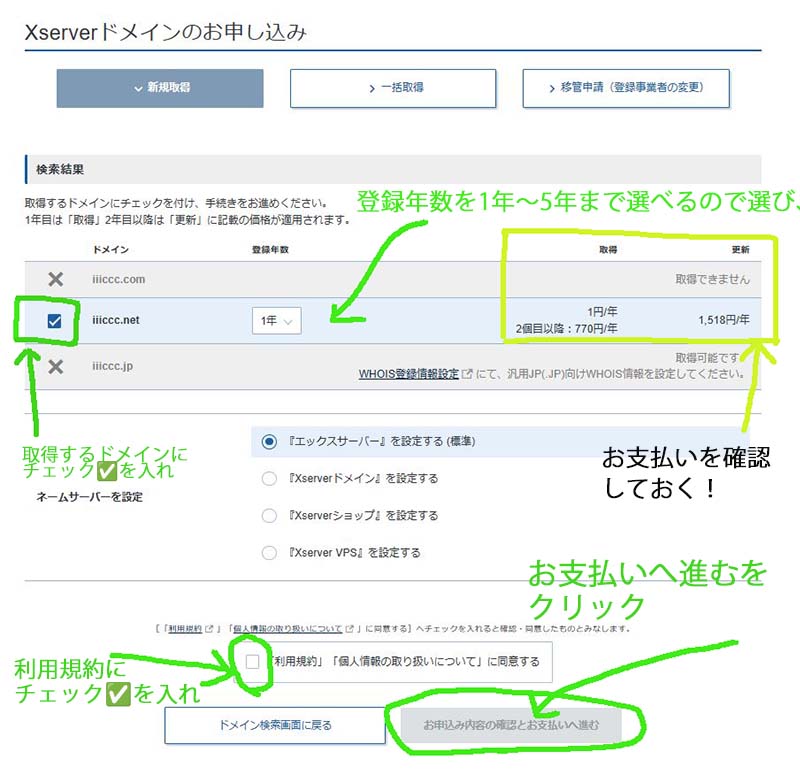

ここで価格確認をしてお支払いに進んで下さい
1年目は「取得」2年目以降は「更新」に記載の価格が適用されます
1年目は「取得」2年目以降は「更新」に記載の価格が適用されます
見本のドメインで解説すると、1年目は「取得」
Xサーバーでドメインを始めて取得(1個目)すると1円
Xサーバーでドメイン2個目以上取得なら770円
見本のドメインで解説すると、2年目以降は「更新」
2年目以降は1,518円
記載の価格が適用されるので価格を確認しておきます
step6 お支払方法を選択して決済手続きに進む

お支払方法を選択が複数あるので選び、決済画面に進むをクリックしてください
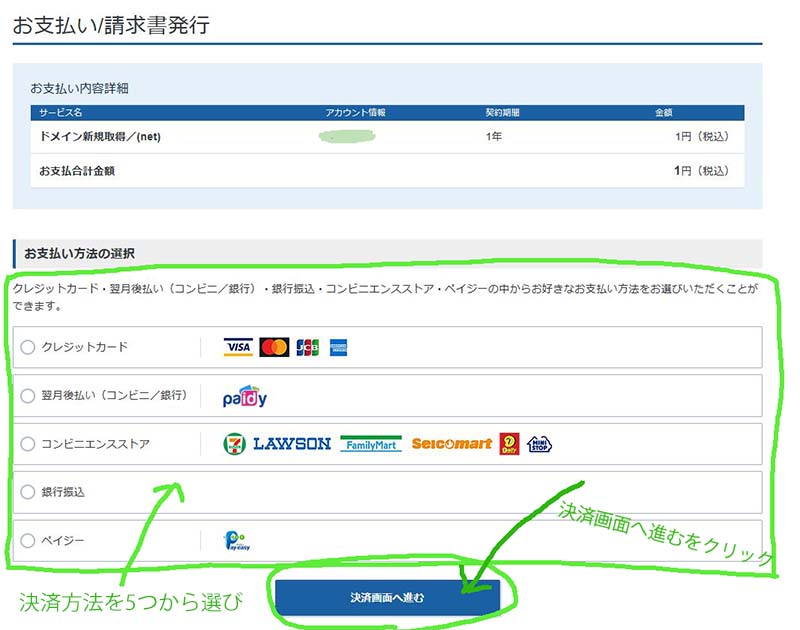
お支払い方法が複数あるので悩みますが,
クレジットカードなどの自動引き落としがおすすめです
メリットは、
毎年決まった支払い月を憶えておいて振り込みに行かなくても料金の支払いが可能です
レンタルサーバー契約や、ドメインの契約トライブルでよくあるのが料金の支払いを忘れたことによるサーバーの凍結やデータ削除・ドメインの失効です
サーバーの契約を新たにし、ドメインの再取得は時間がかかる上、なにより時間を費やして書いたサイトのデータ消去は絶対に避けなければいけません
まれにドメインの更新忘れは、他の人にドメインを買われてしまう可能性があり、気づいたら全然違うサイトのドメインとして使用されてしまっていたというケースもあります
しかし、クレジットカードを使用している方も、サーバーのプランの料金改定などがあったため、
自動での決済が保留というケースもあるようですのでサーバーやドメインの会社からのメール(更新期限が近づくとサーバーやドメインの運営元から更新の連絡があります)は定期的にチェックが必要です
銀行振り込みを選んだ場合

クレジットをおすすめしたのですが、銀行振り込みに慣れているし、安心できるという方もいらっしゃると思います
今回、銀行振込のお支払い方法もアップしておきたいとおもいます
銀行振込に✅を入れて決済画面へ進むをクリックすると
この画面が出ます↓




コメント